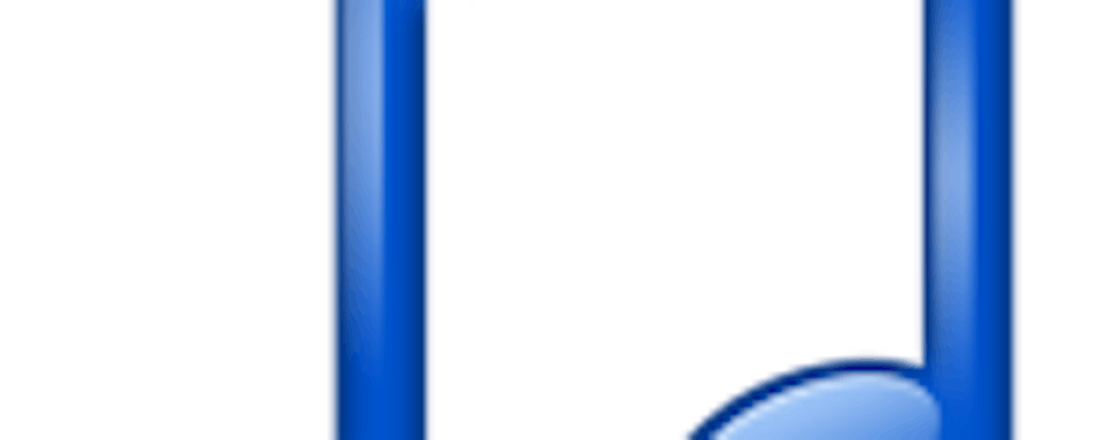Mp3-speler of smartphone?
Met een smartphone in uw broekzak hebt u geen mp3-speler meer nodig. Of toch wel? Een standalone mp3-speler biedt nog steeds voordelen. Maar welke voordelen zijn dat? En wanneer ligt de keuze voor een aparte mp3-speler meer voor de hand?
Om overzicht te krijgen in de markt van mp3-spelers hebben we scenario's bedacht voor het gebruik van een speler. Binnen deze scenario's zetten we de spelers uit tegen gangbare smartphones. We hebben gekozen voor twee modellen, namelijk de iPhone 4S en de Galaxy S II. Oftewel, één toestel met iOS en één toestel met Android. Tegenover deze telefoons zetten we een aantal mp3-spelers die binnen de gestelde criteria een bijzondere taak beter kunnen vervullen.
Eén voor de hand liggend scenario laten we buiten beschouwing, namelijk het scenario 'als het zo min mogelijk moet kosten'. Goedkope mp3-spelers, ook wel bekend als 'usb-sticks met koptelefoonuitgang en een batterij', vindt u overal. En als de beslissing om te gaan voor goedkoop al genomen is, rest weinig meer dan eens te kijken naar de knoppen, de geboden functionaliteit en de mooiste aanbieding.
Bepaalde functionaliteit is van belang voor alle spelers. Wat dat betreft is er weinig veranderd sinds de eerste mp3-speler op de markt kwam. De volgende vier criteria zijn van belang, ongeacht het gebruik dat u in gedachten hebt:
- capaciteit (hoeveel kan er op het apparaat?);
- ondersteunde bestandsformaten (wát kan erop?);
- bestandsbeheer (hoe zetten we het erop?);
- batterijduur (hoe lang kunnen we ernaar luisteren?).
©PXimport
De Apple iPhone 4S en Samsung Galaxy S II: een telefoon, internetapparaat en muziekspeler in één. Waar hebben we nog een losse mp3-speler voor nodig?
1. Sporten
Bij sporten hoort voor bijna iedereen muziek. Het ligt voor de hand om te kiezen tussen een telefoon en een zo klein mogelijke mp3-speler, maar er zijn juist voor sporters ook speciale toestellen op de markt die beter aansluiten bij de gekozen activiteit.
1. Waterdicht
Zo biedt fabrikant Speedo de Aquabeat-mp3-speler voor zwemmers. Deze speler is niet alleen waterdicht, maar blijft drijven als u hem onverhoopt in het zwembad laat vallen. Het eenvoudigste model is, met een opslagcapaciteit van 1 GB, wat aan de kleine kant. Aan de andere kant hebt u dan nog - uitgaande van één minuut muziek per megabyte - al genoeg muziek om 16,5 uur aan één stuk te zwemmen voor u nieuwe muziek nodig hebt. Speedo levert ook een aparte koptelefoon mee met instelbare oordopjes. U kunt de speler bevestigen aan uw zwembril.
Tegen watervaste mp3-spelers zijn smartphones op dit moment nog niet opgewassen. We kunnen natuurlijk proberen het toestel op een externe speaker langs de waterkant te zetten, maar dat kan wat klachten van andere zwemmers opleveren. Aan de andere kant zagen we dit jaar op de technologiebeurs CeBIT een techniek om alle elektronica watervast te maken, dus mogelijk dat in de toekomst watervastheid een vast onderdeel in telefoons wordt.
©PXimport
De Speedo Aquabeat is waterdicht, voorzien van drijfvermogen en te bevestigen aan een zwembril.
2. Ingebouwde hartslagmeter
Voor onder meer hardlopers en fietsers is de MotoACTV van Motorola een interessant toestel. Deze polsbandvormige speler vult zijn muziekkwaliteiten aan met een hartslagmeter, gps en sportsoftware. Wie na de training thuiskomt, kan zijn prestaties via wifi automatisch laten synchroniseren met het MotoACTV-portaal van Motorola. De modellen zijn stootvast en waterafstotend, dus een valpartij of regenbui is geen ramp. Qua opslag hebt u keuze uit 8 of 16 GB.
Met de smartphone is dit apparaat te evenaren door een sportapplicatie zoals bijvoorbeeld Endomondo, MapMyRun of Runkeeper te installeren en een hartslagmeter aan te schaffen die met uw telefoon kan praten. Op uw telefoon zou u in een vergelijkbare situatie bij het sporten bluetooth, internet en gps gelijktijdig gebruiken, wat niet de handigste combinatie is om de accu te sparen. Zeker voor duursporters is de geschatte levensduur van negen uur van de MotoACTV daarom een interessant voordeel vergeleken met de smartphone.
©PXimport
Fanatieke duursporters kunnen hun prestaties bijhouden en luisteren naar muziek met de MotoACTV van Motorola.
3. Draadloos
Als de draad van de koptelefoon in de weg zit, dan is een oplossing zoals de Walkman W van Sony interessant. Hier zit een mp3-speler met 2 GB opslagcapaciteit ingebouwd in de hoofdtelefoon. Ook deze speler is waterafstotend. Voordat u tot deze aanschaf overgaat, is het verstandig om eerst te kijken naar een bluetooth-koptelefoon voor uw smartphone. Die kost minder en biedt u de mogelijkheid om zonder draden van muziek op uw telefoon te genieten.
Een mp3-speler met een innovatieve vorm is eigenlijk het minst interessant als vervanging voor de telefoon bij sporten. Tenzij u uw batterij niet wilt belasten of uw smartphone tijdens het sporten erg in de weg zit, is het interessanter om de juiste accessoires voor de smartphone te kopen, dan om een compleet nieuwe mp3-speler in huis te halen. Vergeet voor aanschaf van een speler daarom niet te kijken of het equivalent niet beschikbaar is als accessoire voor uw telefoon.
©PXimport
Wie tijdens het sporten last heeft van draden, lost dit op met de Walkman W van Sony.
2. Ultralange levensduur
Hoeveel uur kan uw telefoon muziek afspelen? Bij de iPhone komt Apple uit op veertig uur muziek. Samsung specificeert de afspeelduur van muziek op de Galaxy S II niet. Wat we over beide smartphones veilig kunnen stellen, is dat als we ze puur als mp3-speler gebruiken, ze lang muziek af kunnen spelen. Zeker als we op reis gaan, is dat een groot voordeel: wie weet wanneer het volgende stopcontact beschikbaar is?
Toch is deze inschatting niet helemaal juist. Als we een smartphone namelijk gebruiken zoals die bedoeld is, met push e-mail in de achtergrond, terwijl we regelmatig bellen en internetten, dan zakt de levensduur navenant. Als we een taxi willen bellen, is een lege mp3-speler minder erg dan een lege telefoon. Dat maakt de aanschaf van een mp3-speler voor de lange levensduur van de batterij interessant als u bijvoorbeeld veel op reis bent.
4. Indicatie levensduur
Als u de specificaties van de fabrikanten wilt gebruiken om een inschatting te maken, dan is een verwachte levensduur van tien tot vijftien uur voor audio een indicatie dat het toestel niet lang meegaat. Met een levensduur van twintig tot vijfentwintig uur hebt u een gemiddelde speler in handen. Bij dertig uur of meer audio afspelen, komen we echt op het terrein van de lange levensduur.
Met een beetje zoeken vinden we zo redelijk vlot enkele kampioenen op het gebied van ultralang meegaan. Een goed voorbeeld van zo'n apparaat is de Cowon C2. Deze mp-3 speler kan volgens de fabrikant op één lading 55 uur aan één stuk muziek afspelen. De iPod touch blijft daar iets bij achter, maar is met een levensduur van veertig uur voor audio zeker ook het vermelden waard.
Als het om lange levensduur gaat, vergeet dan de tablet niet. Een bovenmaatse 'smartphone' met extra grote batterij biedt een flinke levensduur als het om muziek afspelen gaat. Zeker als het toestel toch al meegaat op reis, is het geen slechte vervanger van een mp3-speler.
©PXimport
Cowon weet met de C2 een toestel neer te zetten dat extreem lang kan spelen voor opladen noodzakelijk wordt.
©PXimport
De iPod touch heeft dezelfde stevige batterij als de iPhone en gaat daarom lang mee als mp3-speler.
©PXimport
Een tablet heeft alle mediafunctionaliteit van een smartphone, maar draait op een serieus grotere accu.
Bestandsformaten
Hoewel we de spelers aanduiden als mp3-spelers, hebben we in bijna alle gevallen de mogelijkheid om ook andere bestandsformaten af te spelen. Mp3, Audible en wav zijn formaten die we in alle spelers vinden. Liefhebbers van opensource doen er verstandig aan om te controleren of Ogg Vorbis of Flac ondersteund wordt. De wma-codec van Microsoft was ooit standaard, maar zien we op steeds meer spelers verdwijnen. Handig om te weten als uw collectie op dit formaat is geript. Natuurlijk kunnen we niet om de aac-codec heen. Deze codec wordt veel geassocieerd met Apple en iTunes, maar is formeel gezien nog steeds genomineerd als de opvolger van mp3. Bij de keuze tussen twee vergelijkbare spelers, is ondersteuning van aac geen slechte overweging om de doorslag te laten geven.
3. Ultracompact
De categorie ultracompact kunnen we zo groot maken als we willen. Uiteindelijk vallen de eerdergenoemde usb-sticks met mp3-afspeelmogelijkheden ook onder deze noemer. Bent u op zoek naar iets meer stijl, dan biedt deze categorie heel interessante apparaten. De centrale doelstelling is vanzelfsprekend 'klein zijn'. Op dit criterium verslaan al deze toestellen automatisch de smartphone.
Dan valt er onderling natuurlijk nog altijd genoeg keuze te maken. Bij de categorie kleine usb-sticks zijn een paar aandachtspunten te noemen. Heel belangrijk is de bediening. Zit er een schermpje in het toestel gebouwd, worden nummers willekeurig afgespeeld of is er een andere slimme bedieningstruc bedacht? Ook een belangrijke afweging is ingebouwde radio. We vinden niet in alle ultracompacte mp3-spelers een radio terug.
5. MicroSD
Eén van de meest uitgebreide ultracompacte mp3-spelers op de markt is de Sansa Clip. We kunnen kiezen uit een 2, 4 of 8 GB-model. De toestellen hebben een ingebouwde radio, zijn met microSD-kaartjes uit te breiden en kunnen ook dienst doen als dictafoon.
Tegenover deze volle uitrusting lijkt de iPod shuffle bijna karig, maar schijn bedriegt. Dit toestel beperkt zich tot precies de taak waarvoor u het koopt. De iPod shuffle heeft geen radio, dictaatfuncties en zelfs geen scherm. In plaats daarvan praat het apparaat tegen u als u op zoek gaat naar een afspeellijst of artiest.
Zowel Sony als Creative levert met respectievelijk de Walkman B en de MuVo T200 ultracompacte mp3-spelers die op uitbreiding middels microSD-kaarten na, vergelijkbaar zijn met de Sansa Clip. Beide fabrikanten bieden keuze tussen 2 of 4 GB opslag.
©PXimport
Sandisk biedt met de Sansa Clip één van de meest complete ultracompacte mp3-spelers.
©PXimport
De iPod shuffle biedt ondanks zijn kleine oppervlak toch redelijk grote controletoetsen aan.
©PXimport
De Sony Walkman B-toestellen hebben een klein display om af te lezen welk nummer er speelt.
©PXimport
De MuVo T200 van Creative is onder meer verkrijgbaar in zwart, wit en indrukwekkend roze.
6. Klein met beeld
Een afwijkende maar vermeldenswaardige speler is de Archos 14 Vision. Deze vierkante mp3-speler met zijden van 4,6 centimeter en een dikte van 1 cm is net iets groter dan de andere ultracompacte spelers. Daar staat tegenover dat we een 1,44 inch-scherm ter beschikking krijgen waarop we, na conversie met meegeleverde software, kleine films zouden kunnen kijken. Muziek luisteren is uiteraard ook gewoon mogelijk. De speler heeft een geheugen van 4 GB en kan op één lading 11 uur muziek of 2,5 uur films weergeven.
Een ander bekend merk doet hier een schepje bovenop. Namelijk Apple met de iPod nano. Deze speler is net iets kleiner en een stuk dunner dan de speler van Archos 14 Vision. Toch is het scherm van de iPod nano een fractie groter. De batterij gaat (met 24 uur voor muziek) langer mee en we vinden in dit toestel ook nog een ingebouwde radio.
©PXimport
Video kijken op ultracompacte schaal is mogelijk met de Archos 14 Vision.
©PXimport
Wie echt niet zonder video kan heeft met de iPod nano één van de kleinste draagbare videospelers in handen.
Muziekdienst op de speler
Als u niet zonder Spotify, Music Unlimited, Deezer, Rara of een andere online muziekdienst kunt, dan is de klassieke mp3-speler niet de juiste keuze. Hoewel we hier en daar hints vinden dat spelers met een aansluiting op deze diensten ooit zullen komen, hebt u op dit moment voor onderweg een smartphone nodig die de app van de betreffende dienst kan installeren. Om de bestanden die niet offline beschikbaar zijn naar uw toestel te streamen, hebt u overigens ook mobiel internet nodig. Om onderweg onbeperkt muziek te kunnen luisteren, is de smartphone daarom onmisbaar.
4. Opslagmonsters
Tegenover de ultracompacte mp3-spelers staan de opslagmonsters. Dit zijn de toestellen die we niet alleen als mp3-speler gebruiken, maar ook als videospeler en op sommige momenten als externe harde schijf.
De opslagmonsters maken gebruik van een harde schijf om stevige hoeveelheden gegevens op te kunnen slaan. Daarmee gaan ze door de 'barrière' van 64 GB heen, de limiet die we op dit moment vinden als het om smartphones gaat. We gaan uit van de veronderstelling dat u niet met extra microSD-kaarten op zak wilt lopen.
Hoewel de opslagcapaciteit van harde schijven nog steeds groter is dan van flashgeheugen, is het gegeven van een mp3-speler met harde schijf toch een tikje ouderwets. De iPod classic belichaamt daarom deze categorie als geen ander. Met een relatief klein beeldscherm en een harde schijf van 160 GB aan boord, kunnen we hier onze muziekcollectie en een deel van onze films op kwijt. Handig als we voor langere tijd op reis gaan, mits we de kans hebben op te laden. De 36 uur audio of 6 uur video die de batterij in het vooruitzicht heeft, houdt gelijke tred met de gemiddelde smartphone. Boven alles brengt deze speler toch wat sentimentele gevoelens bij ons teweeg.
De Cowon iAudio X7 zal in tegenstelling tot de iPod classic geen nostalgische snaar weten te raken, maar compenseert ruimschoots door moderne technologie in te zetten. Ook deze speler heeft een harde schijf van 160 GB aan boord, hoewel we er ook voor kunnen kiezen om een model met 120 GB aan te schaffen. In plaats van een klassiek schermpje met daaronder een draaiwiel, krijgen we een 4,3 inch-touchscreen om de speler te bedienen. De Cowon iAudio X7 kan volgens specificatie 103 uur muziek of 10 uur video afspelen voor we een stopcontact moeten zoeken. Wederom een modernisering ten opzichte van de klassieker van Apple.
©PXimport
Apple biedt met de iPod classic niet alleen veel opslag, maar speelt ook in op nostalgische gevoelens.
©PXimport
Wie grote hoeveelheden draagbare video wil afspelen, kan met de Cowon iAudio X7 goed uit de voeten.
©PXimport